Ізолювати комп’ютер від мережі
Завдання Ізолювати комп’ютер від мережі ізолює вибрані комп’ютери від мережі. Усі підключення, за виключенням тих, які необхідні для правильної роботи продуктів ESET, буде заблоковано. Дозволені з’єднання:
•отримання IP-адреси комп’ютером,
•обмін даними для ekrn.exe, ESET Management Agent, ESET Inspect Connector
•вхід у домен.
Функцію ізоляції мережі можна використовувати тільки з продуктами захисту ESET (Endpoint Antivirus/Security й продукти захисту серверів) версії 7.2 й новіших. Вона може перервати нормальну роботу комп’ютерів, тому використовувати цю функцію слід лише в надзвичайних випадках (наприклад, якщо на керованому комп’ютері виявлено серйозний ризик для безпеки). Вимкнути ізоляцію можна за допомогою завдання клієнта. |
Щоб створити нове завдання клієнта, виберіть один із наведених нижче варіантів:
•Виберіть Завдання > Створити > ![]() Завдання клієнта.
Завдання клієнта.
•Клацніть Завдання, виберіть потрібний тип завдання й клацніть Створити > ![]() Завдання клієнта.
Завдання клієнта.
•Клацніть цільовий пристрій у вікні Комп’ютери й виберіть пункти ![]() Завдання >
Завдання > ![]() Створити завдання.
Створити завдання.
Основна
У розділі Основне введіть основну інформацію про завдання, як-от назву й опис (необов’язково). Клацніть Вибрати теги, щоб призначити теги.
У розкривному меню Завдання виберіть тип завдання, яке потрібно створити й налаштувати. Якщо перед створенням завдання ви вибрали конкретний тип завдання, у меню Завдання параметри буде встановлено на основі попереднього вибору. Завдання (див. список усіх завдань) визначає параметри та поведінку завдання.
Параметри недоступні для цього завдання. |
Звіт
Перегляньте зведену інформацію про налаштовані параметри й натисніть Готово. Створиться клієнтське завдання й відкриється спливаюче вікно:
•Клацніть Створити тригер (рекомендується), щоб указати цільові об’єкти клієнтського завдання (комп’ютери або групи) й тригер.
•Якщо ви клацнули Закрити, можна створити Тригер пізніше: клацніть екземпляр клієнтського завдання й у розкривному меню виберіть пункт ![]() Запустити на.
Запустити на.
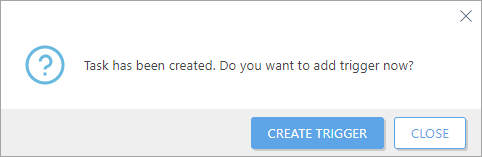
У розділі Завдання відображаються індикатор перебігу, піктограма статусу та відомості кожного створеного завдання.
